multisim基本使用
- 格式:ppt
- 大小:7.22 MB
- 文档页数:48
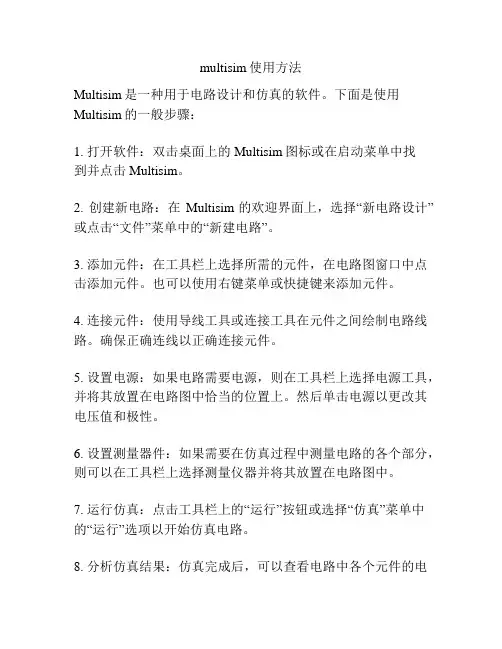
multisim使用方法Multisim是一种用于电路设计和仿真的软件。
下面是使用Multisim的一般步骤:1. 打开软件:双击桌面上的Multisim图标或在启动菜单中找到并点击Multisim。
2. 创建新电路:在Multisim的欢迎界面上,选择“新电路设计”或点击“文件”菜单中的“新建电路”。
3. 添加元件:在工具栏上选择所需的元件,在电路图窗口中点击添加元件。
也可以使用右键菜单或快捷键来添加元件。
4. 连接元件:使用导线工具或连接工具在元件之间绘制电路线路。
确保正确连线以正确连接元件。
5. 设置电源:如果电路需要电源,则在工具栏上选择电源工具,并将其放置在电路图中恰当的位置上。
然后单击电源以更改其电压值和极性。
6. 设置测量器件:如果需要在仿真过程中测量电路的各个部分,则可以在工具栏上选择测量仪器并将其放置在电路图中。
7. 运行仿真:点击工具栏上的“运行”按钮或选择“仿真”菜单中的“运行”选项以开始仿真电路。
8. 分析仿真结果:仿真完成后,可以查看电路中各个元件的电流、电压等参数。
可以使用示波器、数字多表仪和其他工具来查看和分析仿真结果。
9. 保存和导出电路:在完成电路设计和仿真后,保存电路文件以便以后使用并导出仿真结果。
这些步骤只是Multisim使用的基本方法,你可以根据需要深入研究和探索更多功能和选项。
下面是Multisim的使用方法:1. 创建新项目:打开Multisim软件后,点击“File”菜单,选择“New”,然后选择“New Project”来创建一个新项目。
2. 添加器件:在项目中添加所需的器件。
点击“Component”菜单,选择“Place”来添加各种电子器件。
3. 连接电路:通过拖拽连接线将器件连接在一起,形成电路。
点击“Wire”工具,然后依次选中各个器件的引脚来连接它们。
4. 设定电流/电压源:点击“Source”工具,选择合适的电流或电压源来为电路提供电源。
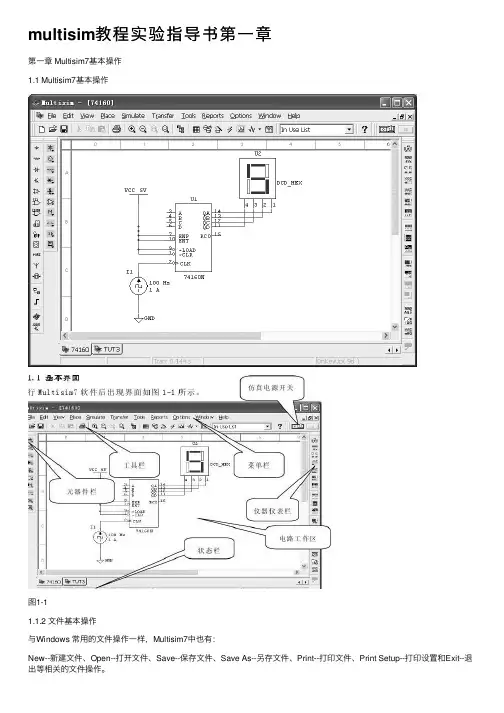
multisim教程实验指导书第⼀章第⼀章 Multisim7基本操作1.1 Multisim7基本操作图1-11.1.2 ⽂件基本操作与Windows 常⽤的⽂件操作⼀样,Multisim7中也有:New--新建⽂件、Open--打开⽂件、Save--保存⽂件、Save As--另存⽂件、Print--打印⽂件、Print Setup--打印设置和Exit--退出等相关的⽂件操作。
以上这些操作可以在菜单栏File ⼦菜单下选择命令,也可以应⽤快捷键或⼯具栏的图标进⾏快捷操作。
1.1.3 元器件基本操作常⽤的元器件编辑功能有:90 Clockwise--顺时针旋转90?、90 CounterCW--逆时针旋转90?、Flip Horizontal--⽔平翻转、Flip Vertical--垂直翻转、Component Properties--元件属性等。
这些操作可以在菜单栏Edit ⼦菜单下选择命令,或⽤Edit ⼦菜单右边显⽰的快捷键进⾏快捷操作,也可以选中元器件后右击⿏标选择相应命令。
例对三极管操作如图1-2所⽰:图1-21.1.4 ⽂本基本编辑对⽂字注释⽅式有两种:直接在电路⼯作区输⼊⽂字或者在⽂本描述框输⼊⽂字,两种操作⽅式有所不同。
1. 电路⼯作区输⼊⽂字单击Place / Text 命令或使⽤Ctrl+T 快捷操作,然后⽤⿏标单击需要输⼊⽂字的位置,输⼊需要的⽂字。
⽤⿏标指向⽂字块,单击⿏标右键,在弹出的菜单中选择Color 命令,选择需要的颜⾊。
双击⽂字块,可以随时修改输⼊的⽂字。
2. ⽂本描述框输⼊⽂字利⽤⽂本描述框输⼊⽂字不占⽤电路窗⼝,可以对电路的功能、实⽤说明等进⾏详细的说明,可以根据需要修改⽂字的⼤⼩和字体。
单击View/ Circuit Description Box 命令或使⽤快捷操作Ctrl+D ,打开电路⽂本描述框,如图1-3所⽰,在其中输⼊需要说明的⽂字,可以保存和打印输⼊的⽂本。
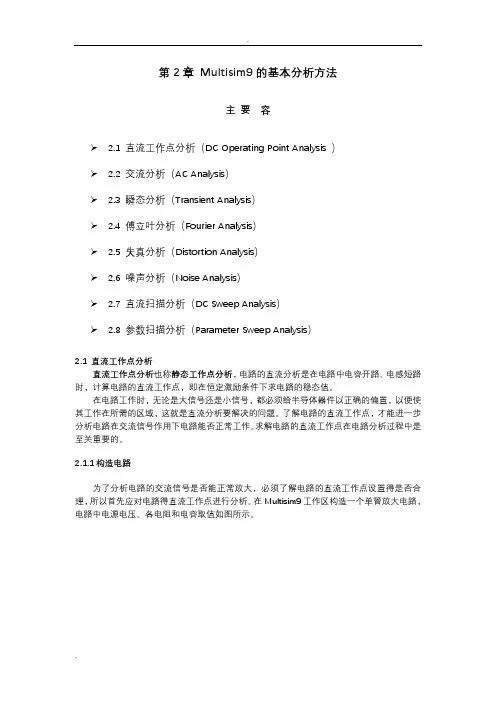
第2章Multisim9的基本分析方法主要容➢ 2.1 直流工作点分析(DC Operating Point Analysis )➢ 2.2 交流分析(AC Analysis)➢ 2.3 瞬态分析(Transient Analysis)➢ 2.4 傅立叶分析(Fourier Analysis)➢ 2.5 失真分析(Distortion Analysis)➢ 2.6 噪声分析(Noise Analysis)➢ 2.7 直流扫描分析(DC Sweep Analysis)➢ 2.8 参数扫描分析(Parameter Sweep Analysis)2.1 直流工作点分析直流工作点分析也称静态工作点分析,电路的直流分析是在电路中电容开路、电感短路时,计算电路的直流工作点,即在恒定激励条件下求电路的稳态值。
在电路工作时,无论是大信号还是小信号,都必须给半导体器件以正确的偏置,以便使其工作在所需的区域,这就是直流分析要解决的问题。
了解电路的直流工作点,才能进一步分析电路在交流信号作用下电路能否正常工作。
求解电路的直流工作点在电路分析过程中是至关重要的。
2.1.1构造电路为了分析电路的交流信号是否能正常放大,必须了解电路的直流工作点设置得是否合理,所以首先应对电路得直流工作点进行分析。
在Multisim9工作区构造一个单管放大电路,电路中电源电压、各电阻和电容取值如图所示。
注意:图中的1,2,3,4,5等编号可以从Options---sheet properties—circuit—show all 调试出来。
执行菜单命令(仿真)Simulate/(分析)Analyses,在列出的可操作分析类型中选择DC Operating Point,则出现直流工作点分析对话框,如图A所示。
直流工作点分析对话框B。
1. Output 选项Output用于选定需要分析的节点。
左边Variables in circuit 栏列出电路中各节点电压变量和流过电源的电流变量。
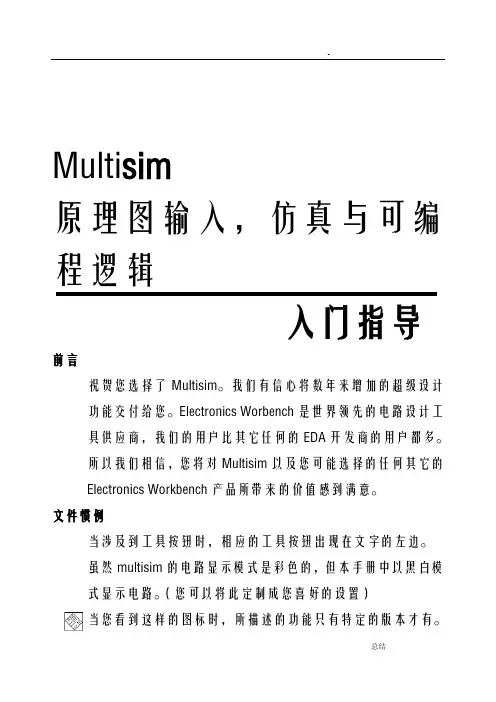
Multi sim原理图输入,仿真与可编程逻辑入门指导前言祝贺您选择了Multisim。
我们有信心将数年来增加的超级设计功能交付给您。
Electronics Worbench是世界领先的电路设计工具供应商,我们的用户比其它任何的EDA开发商的用户都多。
所以我们相信,您将对Multisim以及您可能选择的任何其它的Electronics Workbench产品所带来的价值感到满意。
文件惯例当涉及到工具按钮时,相应的工具按钮出现在文字的左边。
虽然multisim的电路显示模式是彩色的,但本手册中以黑白模式显示电路。
(您可以将此定制成您喜好的设置)当您看到这样的图标时,所描述的功能只有特定的版本才有。
用户可以购买相应的附加模块。
Multisim 用Menu/Item表示菜单命令。
例如,File/Open表示在File菜单中选择Open命令。
本手册用箭头(➢)表示程序信息。
Multisim文件系列Multisim文件包括“Multisim入门指导”、“User Guide”和在线帮助。
所有的用户都会收到这两本手册的PDF版本。
用户还会收到所购买Multisim版本的印刷版手册。
入门指导“入门指导”向您介绍Multisim界面,并指导您学习电路设计(circuit)、仿真(similation)、分析(analysis)和报告(reporting)。
User Guide“User Guide”详细介绍了Multisim的各项功能,它是基于电路设计层次进行组织的,详细地描述了Multisim的各个方面。
在线帮助Multisim提供在线帮助文件系统以支持您使用,选择Help/Multisim Manua l可显示详细描述Multisim程序的文件,或者选择Help/Multisim Help显示包含参考资料(来自于印刷版的附录)的帮助文件,比如对Multisim所提供元器件的详细介绍。
所有的帮助文件窗口都是标准窗口,并提供内容列表与索引。
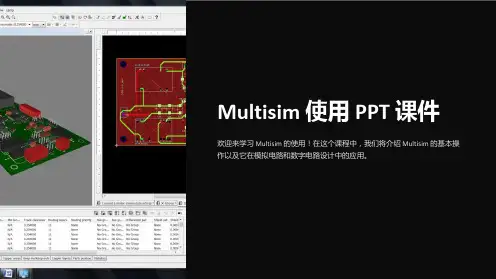
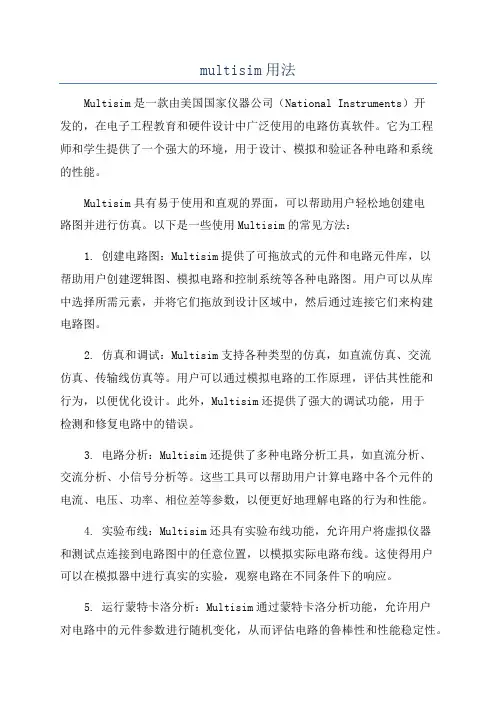
multisim用法Multisim是一款由美国国家仪器公司(National Instruments)开发的,在电子工程教育和硬件设计中广泛使用的电路仿真软件。
它为工程师和学生提供了一个强大的环境,用于设计、模拟和验证各种电路和系统的性能。
Multisim具有易于使用和直观的界面,可以帮助用户轻松地创建电路图并进行仿真。
以下是一些使用Multisim的常见方法:1. 创建电路图:Multisim提供了可拖放式的元件和电路元件库,以帮助用户创建逻辑图、模拟电路和控制系统等各种电路图。
用户可以从库中选择所需元素,并将它们拖放到设计区域中,然后通过连接它们来构建电路图。
2. 仿真和调试:Multisim支持各种类型的仿真,如直流仿真、交流仿真、传输线仿真等。
用户可以通过模拟电路的工作原理,评估其性能和行为,以便优化设计。
此外,Multisim还提供了强大的调试功能,用于检测和修复电路中的错误。
3. 电路分析:Multisim还提供了多种电路分析工具,如直流分析、交流分析、小信号分析等。
这些工具可以帮助用户计算电路中各个元件的电流、电压、功率、相位差等参数,以便更好地理解电路的行为和性能。
4. 实验布线:Multisim还具有实验布线功能,允许用户将虚拟仪器和测试点连接到电路图中的任意位置,以模拟实际电路布线。
这使得用户可以在模拟器中进行真实的实验,观察电路在不同条件下的响应。
5. 运行蒙特卡洛分析:Multisim通过蒙特卡洛分析功能,允许用户对电路中的元件参数进行随机变化,从而评估电路的鲁棒性和性能稳定性。
这对于设计高可靠性的电路非常有用,因为它可以帮助用户识别设计中的潜在问题,并提供改进的建议。
6. 自定义模型和元件:除了预置的元件库外,Multisim还允许用户定义和使用自定义模型和元件。
这使得用户可以根据实际需要创建新的元件,并将其添加到电路中进行仿真和分析。
总结起来,Multisim是一种功能强大的电路仿真软件,可以帮助用户设计、模拟和验证电路的性能。
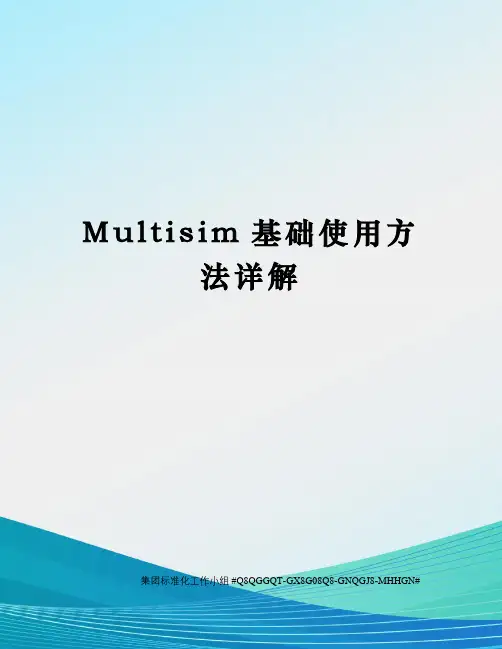
M u l t i s i m基础使用方法详解集团标准化工作小组 #Q8QGGQT-GX8G08Q8-GNQGJ8-MHHGN#第2章 Multisim9的基本分析方法主要内容➢直流工作点分析(DC Operating Point Analysis )➢交流分析(AC Analysis)➢瞬态分析(Transient Analysis)➢傅立叶分析(Fourier Analysis)➢失真分析(Distortion Analysis)➢噪声分析(Noise Analysis)➢直流扫描分析(DC Sweep Analysis)➢参数扫描分析(Parameter Sweep Analysis)直流工作点分析直流工作点分析也称静态工作点分析,电路的直流分析是在电路中电容开路、电感短路时,计算电路的直流工作点,即在恒定激励条件下求电路的稳态值。
在电路工作时,无论是大信号还是小信号,都必须给半导体器件以正确的偏置,以便使其工作在所需的区域,这就是直流分析要解决的问题。
了解电路的直流工作点,才能进一步分析电路在交流信号作用下电路能否正常工作。
求解电路的直流工作点在电路分析过程中是至关重要的。
2.1.1构造电路为了分析电路的交流信号是否能正常放大,必须了解电路的直流工作点设置得是否合理,所以首先应对电路得直流工作点进行分析。
在Multisim9工作区构造一个单管放大电路,电路中电源电压、各电阻和电容取值如图所示。
注意:图中的1,2,3,4,5等编号可以从Options---sheet properties—circuit—show all 调试出来。
执行菜单命令(仿真)Simulate/(分析)Analyses,在列出的可操作分析类型中选择DC Operating Point,则出现直流工作点分析对话框,如图A所示。
直流工作点分析对话框B。
1. Output 选项Output用于选定需要分析的节点。
左边Variables in circuit 栏内列出电路中各节点电压变量和流过电源的电流变量。
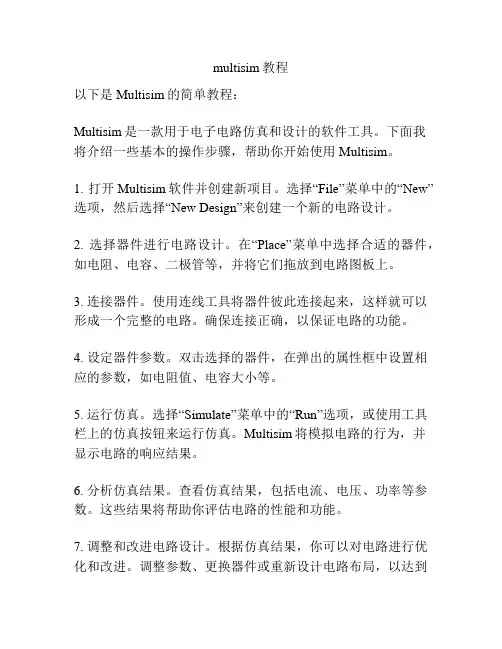
multisim教程以下是Multisim的简单教程:Multisim是一款用于电子电路仿真和设计的软件工具。
下面我将介绍一些基本的操作步骤,帮助你开始使用Multisim。
1. 打开Multisim软件并创建新项目。
选择“File”菜单中的“New”选项,然后选择“New Design”来创建一个新的电路设计。
2. 选择器件进行电路设计。
在“Place”菜单中选择合适的器件,如电阻、电容、二极管等,并将它们拖放到电路图板上。
3. 连接器件。
使用连线工具将器件彼此连接起来,这样就可以形成一个完整的电路。
确保连接正确,以保证电路的功能。
4. 设定器件参数。
双击选择的器件,在弹出的属性框中设置相应的参数,如电阻值、电容大小等。
5. 运行仿真。
选择“Simulate”菜单中的“Run”选项,或使用工具栏上的仿真按钮来运行仿真。
Multisim将模拟电路的行为,并显示电路的响应结果。
6. 分析仿真结果。
查看仿真结果,包括电流、电压、功率等参数。
这些结果将帮助你评估电路的性能和功能。
7. 调整和改进电路设计。
根据仿真结果,你可以对电路进行优化和改进。
调整参数、更换器件或重新设计电路布局,以达到设计要求。
8. 保存和导出设计。
将设计保存为Multisim项目文件,以便后续修改和使用。
如果需要,你还可以导出电路图、仿真结果等。
请注意,以上步骤仅为基础操作示例。
Multisim是一款功能强大的软件工具,还提供许多高级功能和特性,如多工程协作、电路板布局等。
你可以进一步学习和探索这些功能,以扩展你的电子电路设计能力。
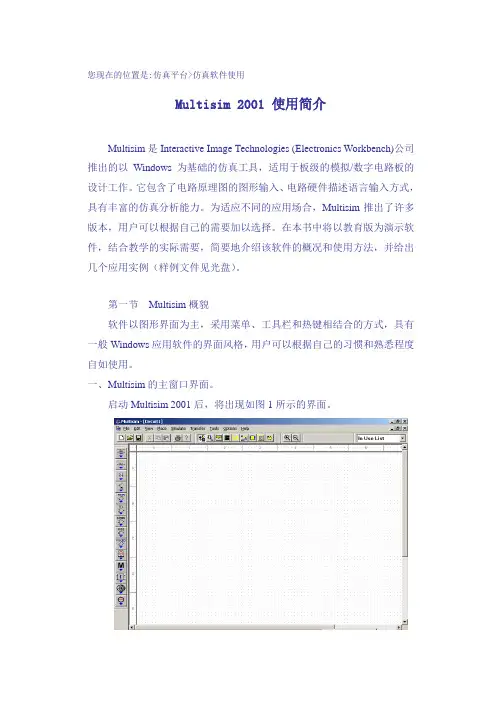
您现在的位置是:仿真平台>仿真软件使用Multisim 2001 使用简介Multisim是Interactive Image Technologies (Electronics Workbench)公司推出的以Windows为基础的仿真工具,适用于板级的模拟/数字电路板的设计工作。
它包含了电路原理图的图形输入、电路硬件描述语言输入方式,具有丰富的仿真分析能力。
为适应不同的应用场合,Multisim推出了许多版本,用户可以根据自己的需要加以选择。
在本书中将以教育版为演示软件,结合教学的实际需要,简要地介绍该软件的概况和使用方法,并给出几个应用实例(样例文件见光盘)。
第一节Multisim概貌软件以图形界面为主,采用菜单、工具栏和热键相结合的方式,具有一般Windows应用软件的界面风格,用户可以根据自己的习惯和熟悉程度自如使用。
一、Multisim的主窗口界面。
启动Multisim 2001后,将出现如图1所示的界面。
界面由多个区域构成:菜单栏,各种工具栏,电路输入窗口,状态条,列表框等。
通过对各部分的操作可以实现电路图的输入、编辑,并根据需要对电路进行相应的观测和分析。
用户可以通过菜单或工具栏改变主窗口的视图内容。
二、菜单栏菜单栏位于界面的上方,通过菜单可以对Multisim的所有功能进行操作。
不难看出菜单中有一些与大多数Windows平台上的应用软件一致的功能选项,如File,Edit,View,Options,Help。
此外,还有一些EDA软件专用的选项,如Place,Simulation,Transfer以及Tool等。
1. FileFile菜单中包含了对文件和项目的基本操作以及打印等命令。
2. EditEdit命令提供了类似于图形编辑软件的基本编辑功能,用于对电路图进行编辑。
3.View通过View菜单可以决定使用软件时的视图,对一些工具栏和窗口进行控制。
4.Place通过Place命令输入电路图。

MULTISIM电路仿真软件的使用操作教程Multisim是一款功能强大的电路仿真软件,可以帮助用户进行电路设计、分析和仿真。
在本教程中,我们将介绍Multisim的基本使用操作,让您可以快速上手并开始进行电路仿真。
1.创建新电路首先,在打开Multisim软件后,点击“File”菜单,并选择“New”来创建一个新的电路文件。
您可以选择使用自定义的模板或者从已有的电路模板中选择其中一个。
2.添加元件在新建的电路文件中,您可以通过点击“Place”菜单来添加不同种类的元件。
通过选择合适的元件,您可以构建您需要的电路。
您可以添加电源、电阻、电容、电感、晶体管等元件。
3.连接元件在添加完元件后,您需要连接这些元件以构建完整的电路。
通过点击“Connect”工具或者直接拖拽连接线将元件连接起来。
4.设置元件参数5.运行仿真完成电路的搭建后,您可以点击“Run”按钮来开始进行仿真。
Multisim会模拟电路的运行情况,并显示出电路中各元件的电流、电压等参数。
6.分析仿真结果在进行仿真后,您可以查看仿真结果并进行分析。
您可以查看波形图、数据表格等来了解电路的运行情况,以便进行进一步的优化和改进。
7.保存电路文件在完成电路设计后,您可以点击“File”菜单并选择“Save As”来保存电路文件。
您可以选择保存为不同格式的文件,以便将电路文件与他人分享或者备份。
8.导出报告如果您需要将电路设计的结果进行报告或者分享给他人,您可以点击“Tools”菜单并选择“Export”来导出报告或者数据表格。
9.调整仿真设置在进行仿真前,您可以点击“Options”菜单来调整仿真的参数,例如仿真时间、采样率等。
这可以帮助您更好地分析电路的性能。
10.学习资源Multisim提供了大量的学习资源,包括用户手册、视频教程、示例项目等。
您可以通过点击“Help”菜单来访问这些资源,以帮助您更好地使用Multisim进行电路仿真。
通过以上教程,您可以快速上手Multisim软件,并开始进行电路设计和仿真。
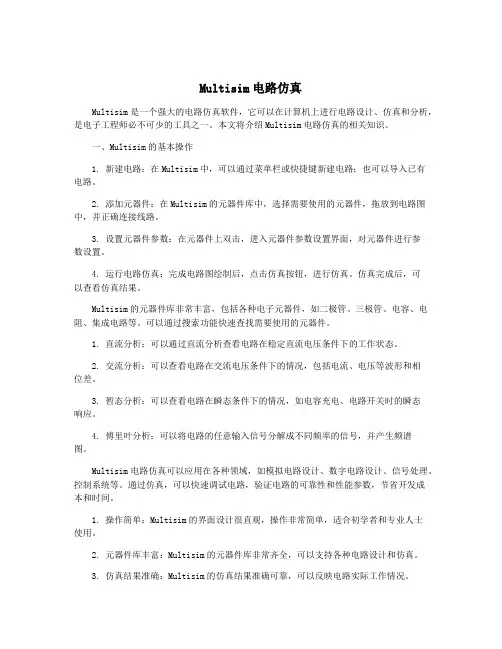
Multisim电路仿真Multisim是一个强大的电路仿真软件,它可以在计算机上进行电路设计、仿真和分析,是电子工程师必不可少的工具之一。
本文将介绍Multisim电路仿真的相关知识。
一、Multisim的基本操作1. 新建电路:在Multisim中,可以通过菜单栏或快捷键新建电路;也可以导入已有电路。
2. 添加元器件:在Multisim的元器件库中,选择需要使用的元器件,拖放到电路图中,并正确连接线路。
3. 设置元器件参数:在元器件上双击,进入元器件参数设置界面,对元器件进行参数设置。
4. 运行电路仿真:完成电路图绘制后,点击仿真按钮,进行仿真。
仿真完成后,可以查看仿真结果。
Multisim的元器件库非常丰富,包括各种电子元器件,如二极管、三极管、电容、电阻、集成电路等。
可以通过搜索功能快速查找需要使用的元器件。
1. 直流分析:可以通过直流分析查看电路在稳定直流电压条件下的工作状态。
2. 交流分析:可以查看电路在交流电压条件下的情况,包括电流、电压等波形和相位差。
3. 暂态分析:可以查看电路在瞬态条件下的情况,如电容充电、电路开关时的瞬态响应。
4. 傅里叶分析:可以将电路的任意输入信号分解成不同频率的信号,并产生频谱图。
Multisim电路仿真可以应用在各种领域,如模拟电路设计、数字电路设计、信号处理、控制系统等。
通过仿真,可以快速调试电路,验证电路的可靠性和性能参数,节省开发成本和时间。
1. 操作简单:Multisim的界面设计很直观,操作非常简单,适合初学者和专业人士使用。
2. 元器件库丰富:Multisim的元器件库非常齐全,可以支持各种电路设计和仿真。
3. 仿真结果准确:Multisim的仿真结果准确可靠,可以反映电路实际工作情况。
4. 分析方法多样:Multisim的仿真分析方法多样,可以满足不同应用领域的需求。
六、结语Multisim是一款经典的电路仿真软件,具有操作简单、元器件库丰富、仿真结果准确、分析方法多样等优点。
XXXX学院–物理与电子信息工程学院实验报告实验班级:课程名称: 专业实训实验名称: Multisim基本操作指导教师:实验日期: 2017.12.10 姓名:学号:实训目的学会使用Multisim进行基本电路操作实训内容一、基本操作1、菜单栏菜单栏中有以下常用选择File中有以下主要文件操作: New新建文件,Open打开文件,Close关闭文件,Close all关闭所有文件,Save保存文件,Save As另存文件,Print打印文件,Print Setup打印设置和Exit退出等。
Edit中常用的编辑操作有:undo撤退,redo前进,cut剪切,copy复制,paste粘贴,这些操作也可以在工具栏内快速选择。
View中常用的操作有:zoom in放大电路,zoom out缩小电路,zoom area以100%的比率来显示电路等。
Place中常用的放置操作有:component放置元器件,bus总线,text放置文字等。
这些选择在工具栏内也有快捷选项。
Simulate中常用的仿真操作有:run运行,pause暂停,这些在工具栏内可直接操作。
以及analyses仿真方法选择,Instruments仪表选择,在仪表栏内可快速找到。
Reports中常用的报告操作有:bill of materials电路图使用器件报告,可以获取详细的所需器件列表,方便购买等。
Options中常用的常用的操作有:sheet properties选项中的主要操作有circuit电路背景设置,workspace纸张大小设置,wiring 电线宽度设置,font字体设置等。
Window中常用的操作有:new window新窗口。
Help中常用的常用的操作有:multisim help可以查找关于软件的一些问题。
其他的像MCU 、Transfer以及Tools我们很少用到。
2、工具栏主要的操作是元器件的选择,以及一些快捷操作,例如放大(缩小)页面,电路运行以及停止,文字输入(直接在电路工作区输入文字或者在文本描述框输入文字)等等。
multisim操作流程步骤下载温馨提示:该文档是我店铺精心编制而成,希望大家下载以后,能够帮助大家解决实际的问题。
文档下载后可定制随意修改,请根据实际需要进行相应的调整和使用,谢谢!并且,本店铺为大家提供各种各样类型的实用资料,如教育随笔、日记赏析、句子摘抄、古诗大全、经典美文、话题作文、工作总结、词语解析、文案摘录、其他资料等等,如想了解不同资料格式和写法,敬请关注!Download tips: This document is carefully compiled by theeditor.I hope that after you download them,they can help yousolve practical problems. The document can be customized andmodified after downloading,please adjust and use it according toactual needs, thank you!In addition, our shop provides you with various types ofpractical materials,such as educational essays, diaryappreciation,sentence excerpts,ancient poems,classic articles,topic composition,work summary,word parsing,copy excerpts,other materials and so on,want to know different data formats andwriting methods,please pay attention!Multisim操作流程详解Multisim是一款强大的电路设计和仿真软件,广泛应用于电子工程领域。
multisim元件使用说明
Multisim是一个流行的电路仿真软件,用户可以通过它来设计和模拟电路。
以下是一些关于如何在Multisim中使用元件的基本说明:
1. 选择元件:在Multisim的元件库中,你可以找到各种类型的元件。
你可以通过点击主界面的“元件”图标来打开元件库。
在元件库中,你可以通过关键词搜索,或者浏览不同的分类来找到你需要的元件。
2. 放置元件:找到你需要的元件后,只需单击该元件,然后将其拖到电路编辑窗口中即可。
你可以通过单击并拖动来旋转或移动元件。
3. 修改元件参数:双击元件,你就可以看到它的属性设置窗口。
在这里,你可以修改元件的各种参数,比如电阻的阻值,电容的容量,电感的匝数等。
4. 连接元件:要将元件连接起来,只需单击并拖动连接线。
你可以在需要拐弯的地方再次单击来改变导线的方向。
要断开导线,只需单击导线的任意一处,然后按“Delete”键即可。
5. 设置电源和接地:要在电路中添加电源,只需单击主界面的“电源”图标,然后将其拖到电路中。
同样地,要添加接地,只需单击“接地”图标并将其拖到电路中。
6. 运行仿真:完成电路设计和元件放置后,你可以通过点击主界面的“仿真”按钮来运行仿真。
仿真结果会显示在主界面的“仿真结果”窗口中。
以上就是在Multisim中使用元件的基本步骤。
对于更高级的使用,比如创建自己的元件模型,或者使用Multisim的强大分析工具,你需要进一步学习Multisim的高级功能。
ni multisim使用方法Ni Multisim是一款强大的电子电路仿真软件,广泛应用于电子工程教育和电路设计领域。
本文将介绍Ni Multisim的使用方法,帮助读者快速上手并进行电路仿真设计。
我们需要了解Ni Multisim的界面和基本操作。
打开软件后,会出现主界面,包括工具栏、元件库、电路区域等。
工具栏上有各种常用的操作按钮,例如新建、打开、保存等。
元件库中包含了各种电子元件,可以通过拖拽的方式将元件拖入电路区域进行布局。
在进行仿真设计之前,我们需要先选择合适的元件进行电路搭建。
Ni Multisim提供了丰富的元件库,包括传感器、电源、运算放大器、滤波器等等。
可以根据实际需求选择相应的元件。
将元件拖入电路区域后,可以通过调整元件的位置和连接线的布局来完成电路的搭建。
在电路搭建完成后,我们需要对电路进行仿真分析。
Ni Multisim 提供了多种仿真分析工具,包括直流分析、交流分析、传输特性分析等。
通过选择合适的分析工具,可以对电路进行电压、电流、功率等方面的仿真分析。
在进行仿真分析时,需要设置仿真参数,例如输入信号的幅值、频率等。
通过仿真分析,可以了解电路的工作状态以及各种参数的变化情况。
除了基本的电路搭建和仿真分析,Ni Multisim还提供了其他实用的功能。
例如,可以进行虚拟仪器控制,通过添加示波器、函数发生器等虚拟仪器来观察电路的工作情况。
同时,还可以进行电路优化设计,通过调整元件参数和布局来优化电路性能。
此外,Ni Multisim还支持PCB布局和自动布线,方便用户进行电路设计和制作。
在使用Ni Multisim时,还需要注意一些常见的问题和技巧。
首先,应该保持良好的电路布局,避免元件之间的交叉和拥挤。
其次,需要注意元件的参数设置,例如电阻的阻值、电容的容值等。
此外,可以使用快捷键和鼠标中键进行一些常用操作,提高工作效率。
同时,还可以参考Ni Multisim的帮助文档和在线教程,获取更多的使用技巧和案例。